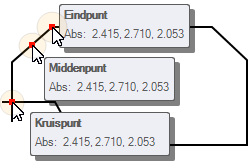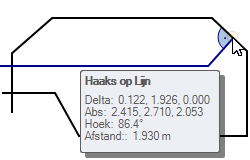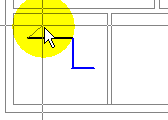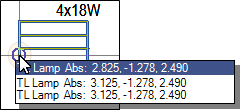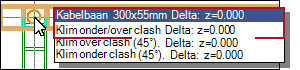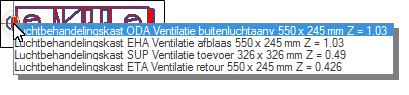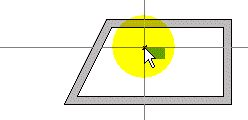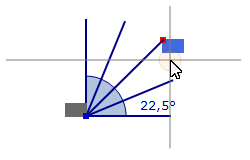Snap configureren
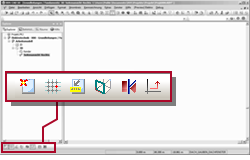
|
De snap is een hulpmiddel voor de positiebepaling voor het werken met dynamische functies |
Gebruik Snappunten
Hulpmiddel voor de positiebepaling op eind-, midden- en snijpunt van lijnen.

|
Optie is actief | Optie is niet actief | Zie ook |
|---|---|---|---|
|
Algemene snappunten |
|||
|
|
Bij nadering tot een eind-, middel- of snijpunt wordt de cursor gevangen en vastgehouden. De actuele positie wordt aangegeven. |
Punten worden genegeerd. U kunt de cursor vrij bewegen. |
|
|
Bij het werken met polylijn, kabelmanagementsysteem, leidingnet en ventilatiekanaal |
|||
|
|
Bij het samenkomen van een actieve polylijn met een bestaande lijn berekent DDS-CAD het snijpunt zodanig dat de polylijn onder een rechte hok op de bestaande lijn staat. |
Bestaande lijnen worden genegeerd. | |
Snap op Raster
Hulpmiddel voor de regelmatige configuratie van objecten.

|
Optie is actief | Optie is niet actief | Zie ook |
|---|---|---|---|
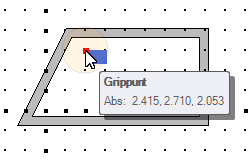
|
DDS-CAD genereert een regelmatig raster van horizontale en verticale lijnen. De snijpunten vangen de cursor en houden hem vast. |
Het raster is uitgeschakeld. U kunt de cursor vrij bewegen. |
Raster Nulpunt - 1 punt |
| Raster X-as - 2 punten | |||
| Toon X-as in Raster Horizontaal | |||
| Herstel Raster | |||
Gebruik Smartsnap
Hulpmiddel voor het werken met aansluitbare objecten (bijv. kabel, kabelmanagementsysteem, leiding, ventilatiekanaal).

|
Optie is actief | Optie is niet actief | Voorbeelden |
|---|---|---|---|

|
Wanneer de cursor een aansluitbaar object nadert, herkent DDS-CAD de verbindingspunten. U kunt de aansluiting maken. |
De aansluitfunctie is niet actief. U kunt dicht bij het object een knikpunt definiëren. |
Gebruik Oppervlakte Modus
Hulpmiddel voor het werken aan oppervlakken van het gebouw of geometrische lichamen.

|
Optie is actief | Optie is niet actief | Zie ook |
|---|---|---|---|
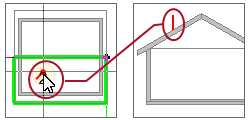
|
Het oppervlak van gebouwgedeelten en geometrische lichamen definieert de montagehoogte van het object. U kunt bijv. een object op een hellend dak plaatsen. DDS-CAD berekent de juiste montagehoogte. |
DDS-CAD negeert het oppervlak van gebouwgedeelten en geometrische lichamen. De montagehoogte richt zich op het coördinatensysteem. |
Gebruik Automatische Rotatie
Hulpmiddel voor het werken met dynamische symbolen bij gebruik van de lijninvang met 

|
Optie is actief | Optie is niet actief | Zie ook |
|---|---|---|---|
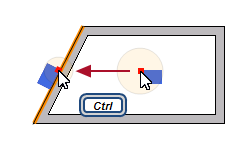
|
Bij nadering van een lijn oriënteert het symbool zich loodrecht op de lijn. |
Bij nadering van een lijn behoudt het symbool zijn actuele rotatie. |
Orthogonale modus (Ortho)
Hulpmiddel voor de gedefinieerde richtingsverandering bij polylijnen en voor de latere parallelle verschuiving van objecten.

|
Optie is actief | Optie is niet actief | Zie ook |
|---|---|---|---|
|
Bij het werken met polylijn, kabelmanagementsysteem, leidingnet en ventilatiekanaal |
|||
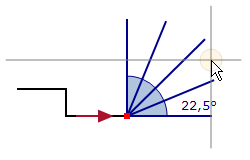
|
Bij een actieve lijn volgt het beweegbare einde de cursor niet precies. De richting verandert stapsgewijs in gedefinieerde hoeken. U kunt met de muis een rechthoekig verloop genereren, maar niet elke positie bereiken. |
Het beweegbare einde van de lijn volgt de cursor precies. U bereikt elke willekeurige positie. |
|
|
Bestaand symbool verplaatsen |
|||
|
|
Een later verschoven object volgt de cursor niet precies. Bewegingen zijn alleen in gedefinieerde richtingen mogelijk. U kunt het object zeer goed horizontaal of verticaal verplaatsen, maar niet elke positie bereiken. |
Het object volgt de cursor precies. U bereikt elke willekeurige positie. |
|